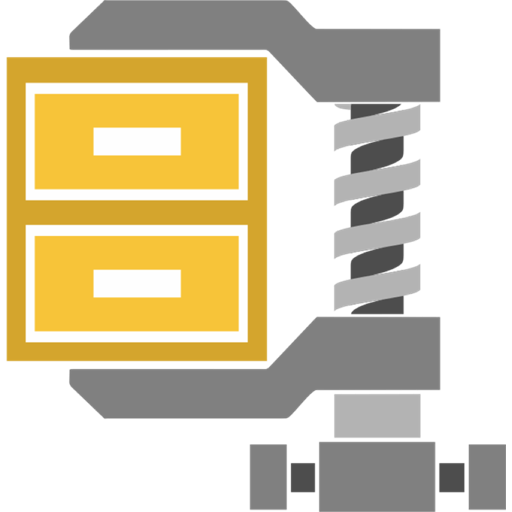Mac如何解压缩文件?苹果电脑如何添加压缩文件?对于刚入手MacOS平台的新手来说是个不好解决的问题,没有关系,这只是大家在初使用的过程!那么接下来小编就来详细的给大家介绍Mac OS怎么压缩与解压文件!

Mac解压方法,压缩方法
首先需要一款压缩解压缩(装机必备)的软件
Mac压缩解压缩软件
小编在这里推荐【BetterZip】给大家:
这款软件支持打开和提取最常见的格式:ZIP.GZIP.RAR.CHM.SIT.TAR.XAR.XZ.BZip2压缩.7-ZIP等各种压缩格式
- 添加压缩文件
1.选择你要压缩的文件 —— 单击鼠标右键 —— 选择压缩"***"("***"你自己要选择要压缩的文件名)

2.如果文件较大需要等待几分钟!【正在将XX个项目压缩成"未来软件园-Mac下载中心-测试文件.zip"】

3.如果需要取消压缩,点击如下图中的一个小x的圆圈就可以取消压缩了

4.好了,文件就压缩成功啦!如下图所示:

- 解压缩文件
1.选择你要解压缩的文件 —— 单击鼠标右键 —— 选择打开方式 —— 选择【BetterZIP(3.1.1)】

打开"BetterZIP"之后——选择你要解压的文件——右键——解压已选文件.如下图所示:

2.选择下图下拉列表 —— 选择你要解压缩的地方.如下图所示:

点击【解压到这里】.如下图所示:

3.我选择的是桌面,所以解压的文件到了桌面!

好啦!Mac OS平台下就是这样解压缩和添加压缩文件的,原来如此简单,相信大家都已经明白了吧!
下面小编给大家推荐几款也非常好用的解压软件